Como impedir que alguns amigos do Facebook postem no meu mural
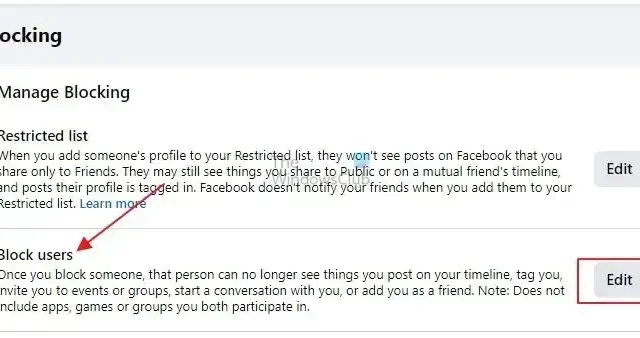
Por padrão, o Facebook permite que seus amigos postem comentários, imagens ou vídeos em seu mural. Usando esta opção, você pode se comunicar com todos em sua lista de amigos de uma forma útil e semipessoal. No entanto, pode ser problemático se um amigo desagradável postar conteúdo impróprio no seu mural do Facebook. Então, se você está se perguntando como impedir que alguns amigos do Facebook postem em seu mural , aqui está um guia completo.
Como impedir que alguns amigos do Facebook postem no meu mural
Existem três métodos simples que você pode usar no Facebook para impedir que seus amigos postem no seu mural do Facebook:
- Controle quem pode postar em seu perfil por meio de configurações
- Bloquear o perfil de um amigo do Facebook
- Revise uma postagem antes que ela apareça na sua linha do tempo
Teste isso para garantir que você possa impedir que aquele amigo em particular poste em seu mural.
1] Controle quem pode postar em seu perfil por meio das configurações


- Abra o Facebook, clique no ícone Conta , uma miniatura redonda da foto do seu perfil, e clique na opção Configurações e privacidade .
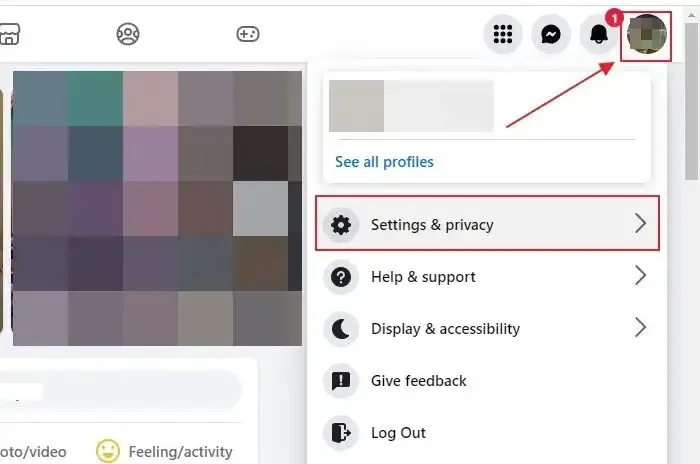
- Clique na opção Configurações .
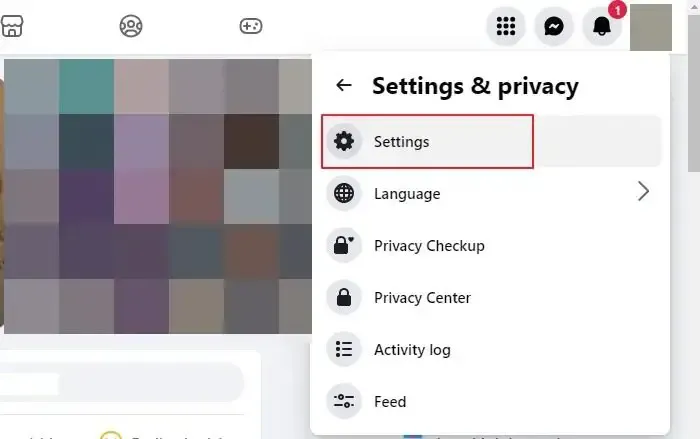
- Clique na opção Perfil e marcação em Público e visibilidade no painel esquerdo.
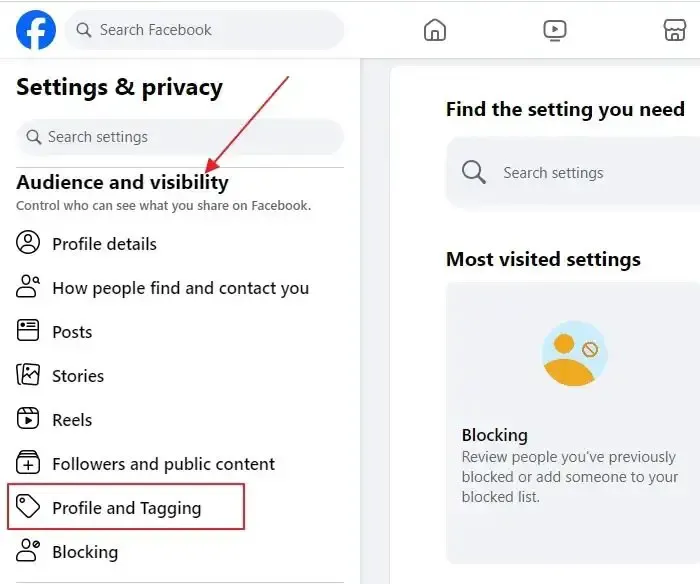
- Em Visualização e compartilhamento, clique no botão próximo a Quem pode postar no seu perfil?
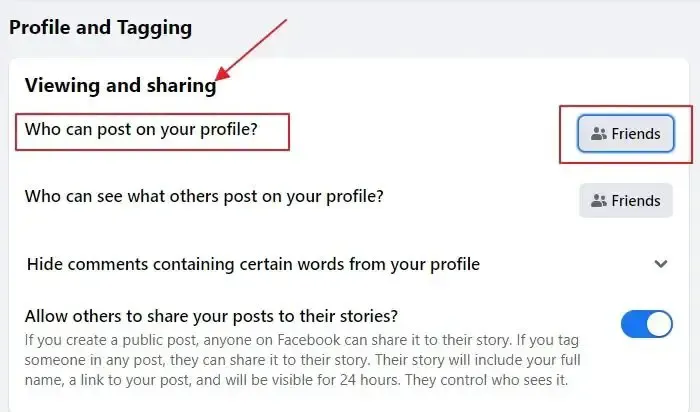
- Na janela pop-up Selecionar público, clique no botão de opção próximo à opção Somente eu e clique no botão Salvar .
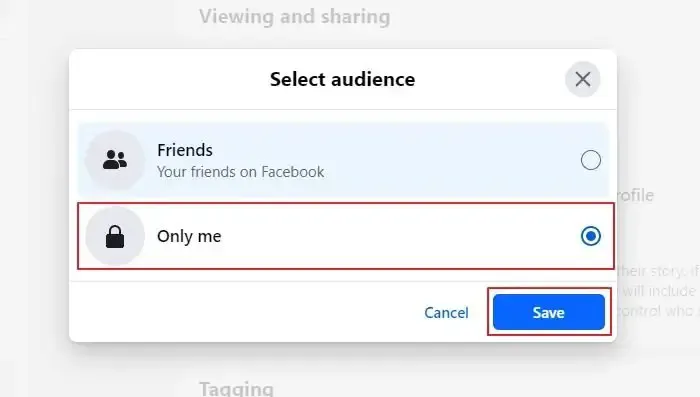
Observe que qualquer postagem que você compartilhar em sua linha do tempo que inclua seus amigos na audiência ainda permitirá que eles deixem comentários.
2] Bloquear o perfil de um amigo do Facebook
Nesse método, você pode bloquear o perfil de alguém, impedindo-o de postar em seu mural do Facebook, visualizar ou comentar suas postagens e muito mais. Siga as etapas abaixo para bloquear uma pessoa no Facebook:
- Abra o Facebook e clique no ícone Conta . Em seguida, clique na opção Configurações e privacidade e depois em Configurações .
- Clique na opção Bloqueio em Público e visibilidade no painel esquerdo.
- Na lista de bloqueio, clique no botão Editar próximo à opção Bloquear usuários .
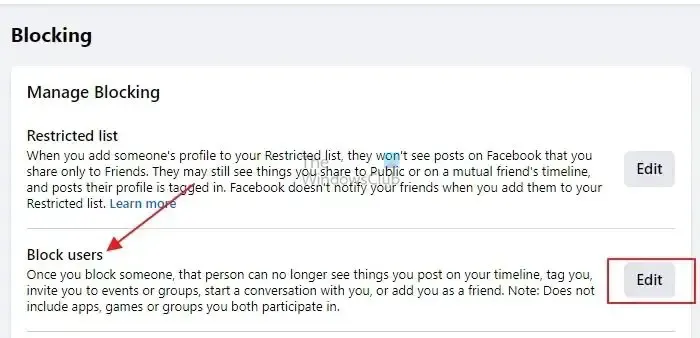
- Na janela pop-up Bloquear usuários, clique na opção Adicionar à lista de bloqueios , digite o nome da pessoa que deseja bloquear e clique no nome do perfil.
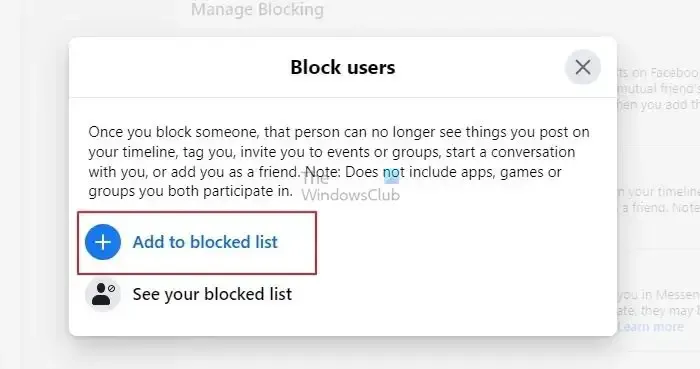
- Na janela pop-up que aparece, clique no botão Confirmar . Clique em Confirmar novamente quando solicitado.
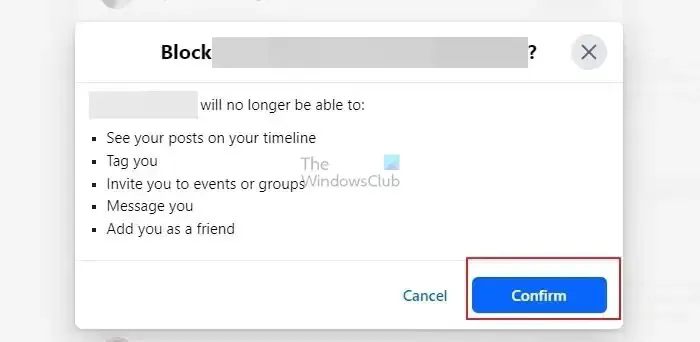
- Se quiser desbloquear a pessoa por algum motivo, você pode seguir as etapas 1 a 3 e selecionar a opção Ver sua lista de bloqueados .
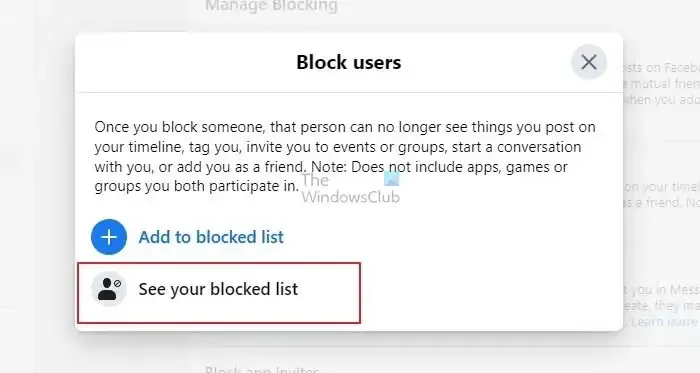
- Em seguida, clique no botão Desbloquear próximo ao nome do perfil da pessoa que você deseja desbloquear e clique em Confirmar quando solicitado.
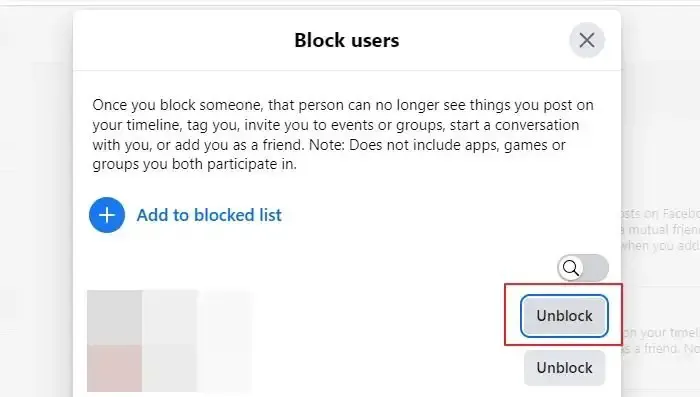
Você não se tornará amigo imediatamente de alguém após desbloquear seu perfil. Se você bloquear e desbloquear o perfil deles, deverá enviar a esse perfil uma nova solicitação de amizade. Se você bloquear o perfil de um amigo, ele não será notificado da ação.
3] Revise uma postagem antes que ela apareça na sua linha do tempo
Se você não deseja bloquear alguém e deseja verificar uma postagem que seu amigo postou antes que ela seja publicada em seu perfil, este método é para você. O Facebook atualiza automaticamente seu perfil quando um amigo marca você em uma postagem. Portanto, se você deseja ler todas as postagens antes que elas apareçam no mural do seu perfil do Facebook, você deve ativar a opção Revisão.
Abaixo estão as etapas para ativar a opção Revisão para revisar as postagens antes que elas apareçam em seu mural do Facebook:
- Na sua página do Facebook. clique no ícone do seu perfil no canto superior direito e navegue até Configurações e privacidade > Configurações .
- Clique na opção Perfil e marcação no painel esquerdo.
- Role para baixo e localize o título Revisão. Em seguida, ative a opção Revisar tags que as pessoas adicionam às suas postagens antes que as tags apareçam no Facebook .
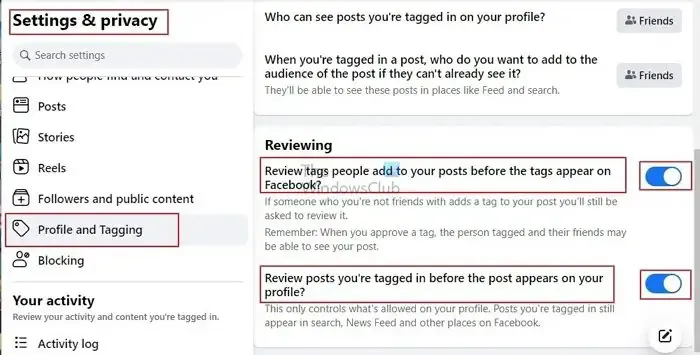
- Ative a opção Revisar postagens nas quais você foi marcado antes que a postagem também apareça em seu perfil .
Esta opção controla apenas o que é permitido no seu perfil. Além disso, as postagens que marcam você continuam aparecendo nos resultados de pesquisa, no Feed de notícias e em outras áreas do Facebook. Além disso, a pessoa que marcou você e seus amigos poderá ler sua postagem se você ativar a marcação.
Conclusão
Encontrar postagens indesejadas no seu mural do Facebook pode reduzir a qualidade do seu perfil e causar desconforto. Assim, você pode optar por controlar quem pode postar no seu perfil por meio das configurações do Facebook, bloquear o perfil da pessoa que está postando o conteúdo indesejado ou optar por revisar uma postagem antes que ela apareça no seu mural do Facebook. O primeiro e o último método são menos extremos do que bloquear uma pessoa. Então, analise cada método e escolha o que é mais conveniente para você.
Como faço para parar de ver postagens de determinados amigos no Facebook?
A única maneira de fazer isso é bloqueando o amigo ou deixando de segui-lo no Facebook. O algoritmo irá então garantir que você não receba atualizações sobre a pessoa ou se alguém postar em seu mural ou qualquer marcação. Deixar de seguir é melhor do que bloquear, pois você pode fazer isso sem notificá-los.
O que acontece quando você restringe um amigo no Facebook?
Se você adicionar alguém à sua lista de restritos no Facebook, essa pessoa ainda será sua amiga, mas só poderá ver suas informações públicas, como postagens e informações de perfil que você optou por tornar públicas. Além disso, eles só podem ver postagens nas quais você os marcou.
Deixe um comentário